一、Java安装与配置
- 查看当前Linux系统是否已经安装java
输入rpm -qa | grep java

- 卸载
输入rpm -e --nodeps 要卸载的软件

- 上传jdk到linux
- 解压jdk到/usr/local下
tar –zxvf jdk-7u71-linux-i586.tar.gz –C /usr/local
- 配置jdk环境变量,打开/etc/profile配置文件,将下面配置拷贝进去
#set java environment
JAVA_HOME=/usr/local/jdk1.8.0_131
CLASSPATH=.:$JAVA_HOME/lib.tools.jar
PATH=$JAVA_HOME/bin:$PATH
export JAVA_HOME CLASSPATH PATH
注意JAVA_HOME路径
- 重新加载/etc/profile配置文件
source /etc/profile
二、Mysql安装
1、首先检测一下,mysql之前有没有被安装
命令:rpm -qa | grep mysql
2、删除mysql的命令: rpm -e --nodeps `rpm -qa | grep mysql`
3、在线安装mysql命令:
yum -y install mysql-server
4、开启mysql服务:service mysqld start
5、把mysql服务加载到开机启动项:chkconfig mysqld on
6、初始化配置mysql服务
where is mysql_secure_installation
执行脚本/usr/bin/mysql_secure_installation
7、访问mysql服务
mysql -h master.hive.crxy.cn -uroot -proot
问题:Host ‘192.168.1.102’ is not allowed to connect to this MySQL server
解决办法:
登录mysql -uroot -proot(-u+用户名,-p+用户密码)
mysql> grant all privileges on *.* to 'root'@'%' identified by 'root';
(这句话的意思:赋予全部权限在所有数据库和所有表上给root用户在任何主机上)
mysql> flush privileges;
8.service iptables stop 停止本次防火墙运行
chkconfig iptables off 永久关闭防火墙
三、Tomcat安装
1)上传Tomcat到linux上
2)解压Tomcat到/usr/local下
tar –zxvf apache-tomcat-8.5.43.tar.gz –C /usr/local
3)开放Linux的对外访问的端口8080
/sbin/iptables -I INPUT -p tcp --dport 8080 -j ACCEPT
/etc/rc.d/init.d/iptables save
4)启动关闭Tomcat
进入tomcat的bin下启动:./startup.sh
进入tomcat的bin下关闭:./shutdown.sh
四、Zookeeper安装
# mkdir /opt/module
# mkdir /opt/module/source
# mkdir /opt/module/software
1.安装jdk 配置jdk的环境变量(见上文)
2.安装zk
# tar -zxvf zookeeper-3.4.9.tar.gz -C /opt/module/software/
# cd /opt/module/software/zookeeper-3.4.9/conf
# mv zoo_sample.cfg zoo.cfg
# mkdir /opt/module/software/zookeeper-3.4.9/data
# vim zoo.cfg

Zk启动命令:
# ./zkServer.sh start
Zk关闭命令:
# ./zkServer.sh stop
查看zk状态命令:
# ./zkServer.sh status
使用zkCli连接zookeeper服务器.
# ./zkCli.sh
五、安装dubbo管理界面
先安装Tomcat(见上文)
# cd /opt/module/software/apache-tomcat-8.5.43/webapps
# rm -rf *
# mkdir ROOT
# cd ROOT
# cp /opt/module/source/dubbo-admin-2.6.0.war .
# jar -xvf dubbo-admin-2.6.0.war
# rm -rf dubbo-admin-2.6.0.war

六、FastDFS安装环境
FastDFS是C语言开发,建议在linux上运行,本教程使用Centos6.5作为安装环境。
安装FastDFS需要先将官网下载的源码进行编译,编译依赖gcc环境
- 如果没有gcc环境,需要安装gcc:
yum install gcc-c++ -y
- 安装libevent
FastDFS依赖libevent库,
如果没有,需要安装:
yum -y install libevent
- 安装libfastcommon
libfastcommon是FastDFS官方提供的,libfastcommon包含了FastDFS运行所需要的一些基础库。
解压:
# tar -zxvf libfastcommonV1.0.7.tar.gz -C /usr/local/
# cd /usr/local/libfastcommon-1.0.7/
编译:
# ./make.sh
安装:
# ./make.sh install
libfastcommon安装好后会自动将库文件拷贝至/usr/lib64下,由于FastDFS程序引用usr/lib目录所以需要将/usr/lib64下的库文件拷贝至/usr/lib下。
# cp /usr/lib64/libfastcommon.so /usr/lib/
- tracker编译安装
解压:
# tar -zxvf FastDFS_v5.05.tar.gz -C /usr/local/
# cd /usr/local/FastDFS
编译:
# ./make.sh
安装:
# ./make.sh install
安装成功后,将安装目录下的conf下的文件拷贝到/etc/fdfs/下。
# cd conf/
# cp * /etc/fdfs/


- 配置
安装成功后进入/etc/fdfs目录:
# cd /etc/fdfs/
修改tracker.conf
# vim tracker.conf
把
base_path=/home/yuqing/fastdfs
改为:
base_path=/home/fastdfs

创建fastdfs文件夹
# mkdir /home/fastdfs
- 启动
# /usr/bin/fdfs_trackerd /etc/fdfs/tracker.conf restart
多次restart,启动日志显示先停止2952进程(实际环境可能不是2952)再启动,如下图:

如果没有显示上图要确认原有进程是否正常停止。
设置开机自动启动。
# vim /etc/rc.d/rc.local
将运行命令行添加进文件:
/usr/bin/fdfs_trackerd /etc/fdfs/tracker.conf restart
七、FastDFS–storage安装
- 安装libevent
同tracker安装。(如果是一台虚拟机安装Tracker和Storage,这里可以省略) - 安装libfastcommon
同tracker安装。(如果是一台虚拟机安装Tracker和Storage,这里可以省略) - storage编译安装
同tracker编译安装。(如果是一台虚拟机安装Tracker和Storage,这里可以省略) - 配置
安装成功后进入/etc/fdfs目录:
# cd /etc/fdfs/

修改storage.conf
# vim storage.conf
base_path=/home/yuqing/fastdfs
改为:
base_path=/home/fastdfs
store_path0=/home/yuqing/fastdfs
改为:
store_path0=/home/fastdfs/fdfs_storage
#如果有多个挂载磁盘则定义多个store_path,如下
#store_path1=…
#store_path2=…
tracker_server=192.168.220.119:22122#配置tracker服务器:IP
#如果有多个则配置多个tracker
创建fdfs_storage文件夹
# mkdir /home/fastdfs/fdfs_storage
- 启动
# /usr/bin/fdfs_storaged /etc/fdfs/storage.conf restart
多次restart ,启动的日志显示先停止2071进程(实际环境可能不是2071)再启动,如下图:
如果没有显示上图要确认原有进程是否正常停止。
设置开机自动启动。
# vim /etc/rc.d/rc.local
将运行命令行添加进文件:
/usr/bin/fdfs_storaged /etc/fdfs/storage.conf restart
-
上传图片测试
FastDFS安装成功可通过/usr/bin/fdfs_test测试上传、下载等操作。修改/etc/fdfs/client.conf
# vim /etc/fdfs/client.conf
base_path=/home/fastdfs
tracker_server=192.168.220.119:22122
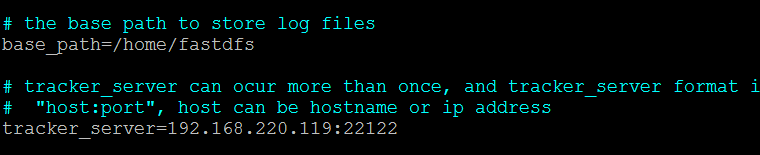
使用格式:
/usr/bin/fdfs_test 客户端配置文件地址 upload 上传文件
比如将/root下的日志上传到FastDFS中:
# /usr/bin/fdfs_test /etc/fdfs/client.conf upload install.log
返回信息
example file url: http://192.168.220.119/group1/M00/00/00/wKjcd1lpCHmAFpyoAADDWkRy8JA815_big.log
就是文件下载路径
对应storage服务器上的
/home/fastdfs/fdfs_storage/data/00/00/wKjcd1lpCHmAFpyoAADDWkRy8JA815_big.log
由于现在还没有和nginx整合无法使用http下载。
八、FastDFS 和nginx整合
- 在Storage上安装nginx
安装FastDFS-nginx-module
解压:
# tar -zxvf fastdfs-nginx-module_v1.16.tar.gz -C /usr/local/
编辑配置文件:
# cd /usr/local/fastdfs-nginx-module/src/
修改config文件将/usr/local/路径改为/usr/
# vim config

将FastDFS-nginx-module/src下的mod_fastdfs.conf拷贝至/etc/fdfs/下
# cp mod_fastdfs.conf /etc/fdfs/
并修改mod_fastdfs.conf的内容:
# vim /etc/fdfs/mod_fastdfs.conf
base_path=/home/fastdfs

tracker_server=192.168.220.119:22122
#tracker_server=192.168.220.1119:22122(多个tracker配置多行)

url_have_group_name=true #url中包含group名称

store_path0=/home/fastdfs/fdfs_storage #指定文件存储路径

将libfdfsclient.so拷贝至/usr/lib下
# cp /usr/lib64/libfdfsclient.so /usr/lib/
创建nginx/client目录
# mkdir -p /var/temp/nginx/client
- Nginx安装
安装环境:
安装pcre库
yum -y install pcre-devel
安装zlib库
yum install -y zlib-devel
解压,并进入解压文件夹
# tar -zxf nginx-1.7.7.tar.gz -C /usr/local/
# cd nginx-1.7.7
添加fastdfs-nginx-module模块
执行以下命令
./configure \
--prefix=/usr/local/nginx \
--pid-path=/var/run/nginx/nginx.pid \
--lock-path=/var/lock/nginx.lock \
--error-log-path=/var/log/nginx/error.log \
--http-log-path=/var/log/nginx/access.log \
--with-http_gzip_static_module \
--http-client-body-temp-path=/var/temp/nginx/client \
--http-proxy-temp-path=/var/temp/nginx/proxy \
--http-fastcgi-temp-path=/var/temp/nginx/fastcgi \
--http-uwsgi-temp-path=/var/temp/nginx/uwsgi \
--http-scgi-temp-path=/var/temp/nginx/scgi \
--add-module=/usr/local/fastdfs-nginx-module/src

配置成功

编译并安装
# make
# make install
- 配置文件
修改Nginx配置文件
# vim /usr/local/nginx/conf/nginx.conf
添加server:
server {
listen 80;
server_name 192.168.220.119;
location /group1/M00/{
ngx_fastdfs_module;
}
}
说明:
server_name指定本机ip
location /group1/M00/:group1为nginx 服务FastDFS的分组名称,M00是FastDFS自动生成编号,对应store_path0=/home/fastdfs/fdfs_storage,如果FastDFS定义store_path1,这里就是M01
- 启动
启动Nginx
# /usr/local/nginx/sbin/nginx
设置开机自动启动。
# vim /etc/rc.d/rc.local
将运行命令行添加进文件:/usr/local/nginx/sbin/nginx
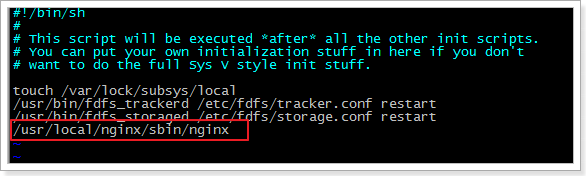
关闭防火墙
# service iptables stop
设置防火墙不自动启动
# chkconfig iptables off
- 测试
通过测试方法上传文件,在宿主机使用浏览器访问,访问上传图片测试的文件:
# /usr/bin/fdfs_test /etc/fdfs/client.conf upload /root/pro_2.jpg

访问storage:






















 3876
3876











 被折叠的 条评论
为什么被折叠?
被折叠的 条评论
为什么被折叠?








